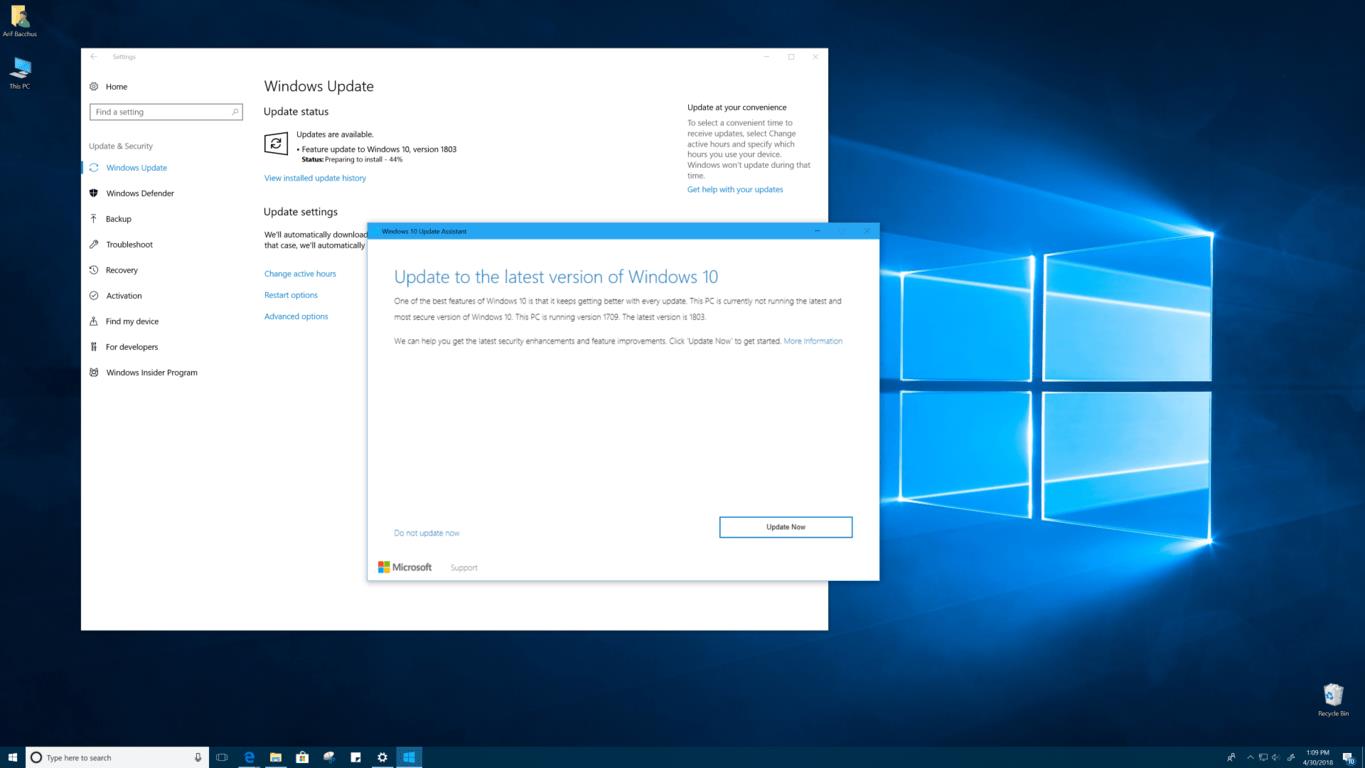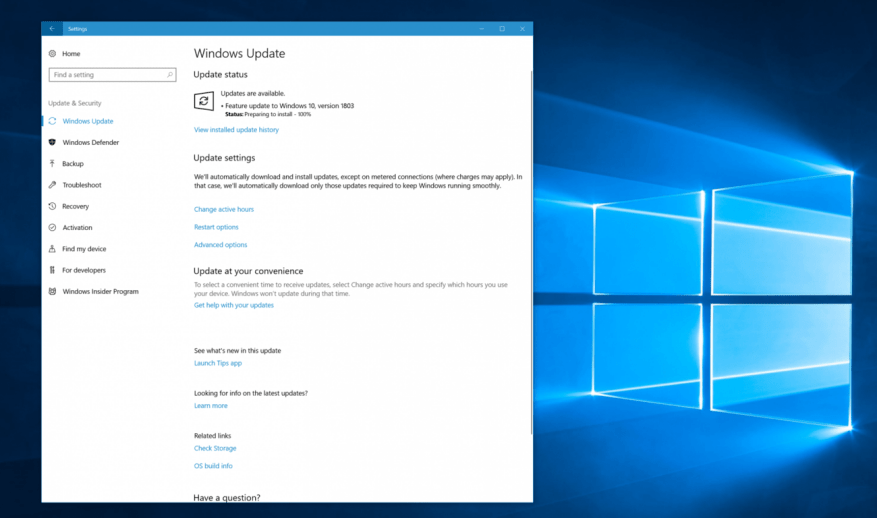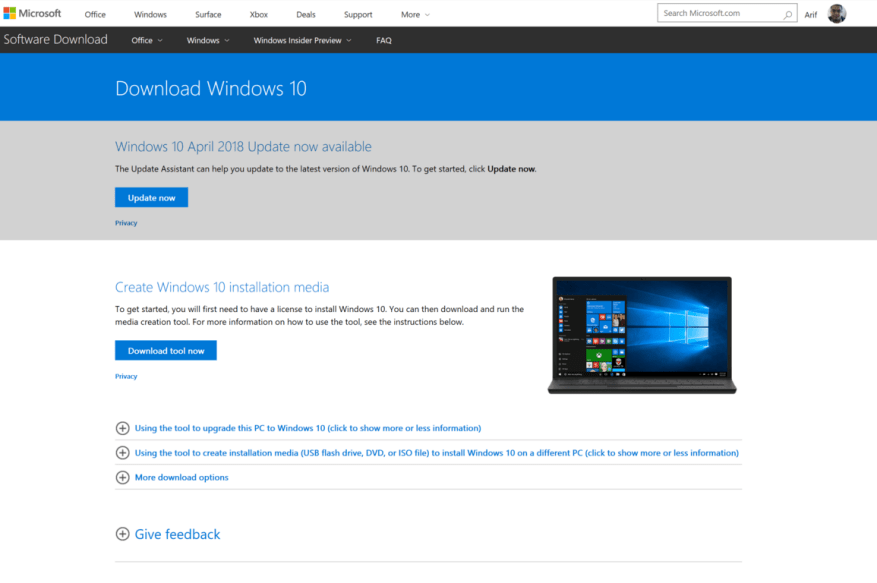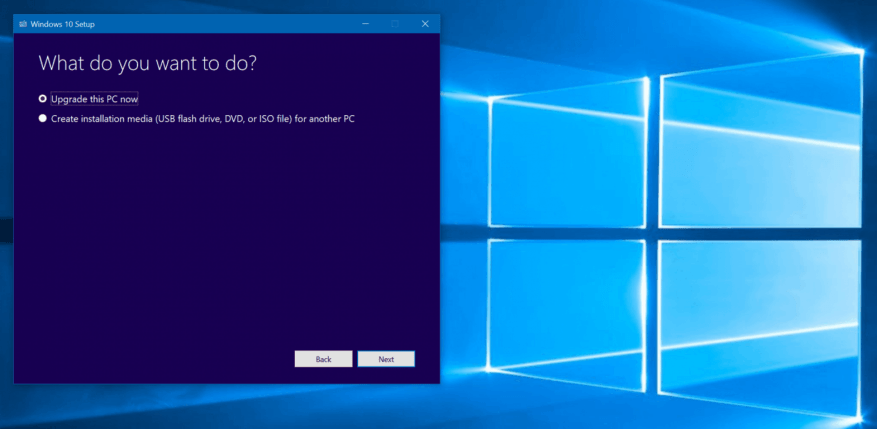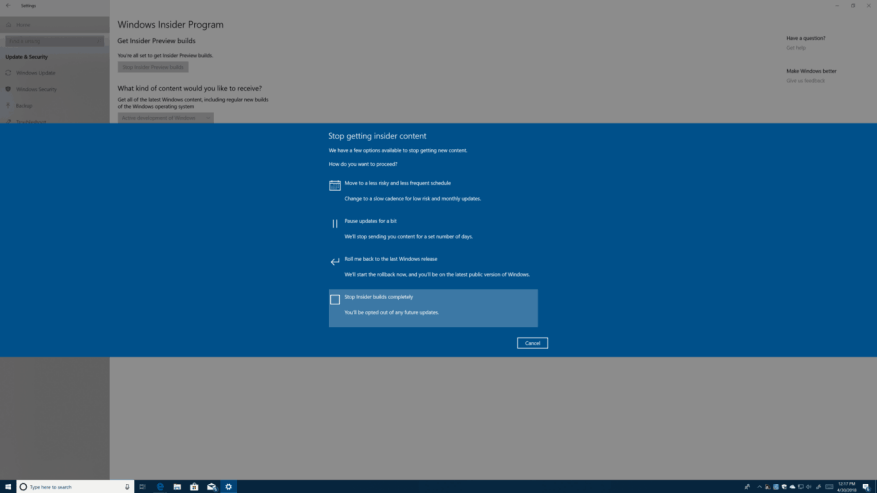Microsoft a enfin mis à disposition le téléchargement de la mise à jour Windows 10 avril 2018 pour PC, et il existe de nombreuses façons de l’obtenir avant le déploiement mondial général le 8 mai. Windows Update, l’outil de création de médias et l’assistant de mise à jour sont actuellement les meilleures options à télécharger, alors voici plus sur la façon dont vous pouvez tirer parti de ces outils.
Windows Update:
Comme par le passé, Microsoft déploie lentement la mise à jour Windows 10 avril 2018, et elle peut s’afficher automatiquement via Windows Update. Cela garantit la meilleure compatibilité et permet également aux utilisateurs de donner leur avis sur la façon dont les choses se sont passées, afin que tout le monde ne le voie pas tout de suite.
Vous pouvez vérifier si la mise à jour de Windows 10 avril 2018 est disponible pour téléchargement via Windows Update en vous rendant dans Paramètres -> Mise à jour et sécurité-> Rechercher les mises à jour.
Veuillez noter que cette méthode est le meilleur moyen de recevoir la mise à jour d’avril 2018 de Windows 10. Windows Update garantit que votre PC passe toutes les vérifications de Microsoft et ne rencontrera aucun problème une fois la mise à jour installée. Le téléchargement prendra un certain temps et votre PC redémarrera plusieurs fois pour s’installer, il est donc préférable de prendre une tasse de thé ou de café pendant que votre PC travaille sa magie.
Assistant de mise à jour
Étant donné que Microsoft a déclaré que le déploiement mondial commence le 8 mai, vous ne verrez peut-être pas immédiatement la mise à jour Windows 10 avril 2018 sur Windows Update. Si tel est le cas, vous pouvez plutôt essayer de « forcer » la mise à jour de votre PC plus tôt en vous rendant sur Page de téléchargement de Windows 10 de Microsoft et en appuyant sur « Mettre à jour maintenant » pour télécharger le programme d’installation.
Tout comme avec Windows Update, en empruntant cette voie, votre PC exécutera sa magie et vérifiera la compatibilité avec la mise à jour Windows 10 avril 2018. Après avoir ouvert le fichier téléchargé, le processus prend encore un certain temps et vos fichiers, applications et paramètres resteront les mêmes. Pas besoin de s’inquiéter, asseyez-vous et détendez-vous pendant que votre PC fait tout le travail.
Outil de création de médias
Si l’assistant de mise à jour ne fonctionne pas, vous pouvez également essayer d’utiliser l’outil de création de support Windows 10. Bien que cette option soit généralement destinée aux utilisateurs plus avancés, vous pouvez utiliser l’outil pour mettre à niveau une version existante de Windows 10 ou installer manuellement la mise à jour d’avril 2018 de Windows 10.
Ce processus de mise à niveau est le même que l’assistant de mise à jour, et vous devez d’abord téléchargez l’outil de Microsoft ici. Vous pouvez ensuite ouvrir le fichier téléchargé, accepter les conditions et sélectionner « Mettre à niveau ce PC maintenant » dans la liste. Assurez-vous que vous avez choisi de conserver vos fichiers et applications, puis appuyez sur installer.
Pour utiliser cet outil pour mettre à niveau un autre PC, vous pouvez sélectionner « Créer un support d’installation pour un autre PC ». Cela vous permettra de graver la mise à jour de Windows 10 avril 2018 sur un CD ou sur un disque USB. Vous pouvez également choisir des options pour le type d’installation, que ce soit 32 bits ou 64 bits, mais suivre cette voie effacera votre appareil et supprimera toutes les informations personnelles et un nouveau départ.
Programme Windows Insider
Si tout le reste échoue et que vous souhaitez obtenir la mise à jour d’avril 2018 de Windows 10, vous pouvez vous inscrire à l’anneau de prévisualisation des versions du programme Windows Insider pour le télécharger. Pour ce faire, vous pouvez vous diriger vers Paramètres, Mise à jour et Sécurité, Programme Windows Insider, et cliquer sur « Commencer ».
Dans le menu contextuel, assurez-vous de sélectionner « Just Fixes, Apps, and Drivers », puis redémarrez votre ordinateur. Après plusieurs minutes, vous devriez voir que la mise à jour Windows 10 avril 2018 devrait être téléchargée dans Windows Update. Laissez-le terminer, puis redémarrez votre ordinateur.
Une fois que vous êtes opérationnel, vous devez vous désinscrire du programme Windows Insider pour vous assurer de ne pas recevoir de nouvelles versions. Pour ce faire, revenez dans les paramètres du programme Windows Insider et cliquez sur le bouton « Arrêter les builds Insider Preview ». Ensuite, dans le menu contextuel bleu, sélectionnez « Bouton Arrêter complètement les builds Insider » et redémarrez votre PC.
La mise à jour d’avril 2018 de Windows 10 comporte de nombreux changements, il y a donc certainement beaucoup à attendre pendant le téléchargement de la mise à jour. Nous vous invitons à consulter notre guide de la mise à jour ici, où nous approfondissons toutes les nouvelles fonctionnalités. Êtes-vous opérationnel avec la mise à jour d’avril 2018 de Windows 10 ? Si oui, comment ça marche pour vous ? Faites-nous part de vos réflexions dans les commentaires ci-dessous.